スタッフブログ
フクール社員のブログです。日々の出来事、お役立ちを載せています!

突然、共有フォルダが開けなくなる現象が多発しています
最近、よくお問い合わせがあるのですが、Windows11の最新バージョンである 24H2にアップデートしたパソコンで共有フォルダやスキャンフォルダ等が開けなくなるといったことが多発しています。
エラー内容としては下記のように表示され、開けないということが多いです。
「組織のセキュリティポリシーによって非認証のゲストアクセスがブロックされているため、この共有フォルダーにアクセスできません」
原因
Windows11 24H2以降、ファイルサーバー(NAS)にアクセスする際にゲストユーザー(ユーザー名、パスワードを必要とせずにアクセスできるユーザー)をブロックする使用に変更された為です。
対処方法
・共有元でアクセスする際のパスワードを設定する。
・変更された仕様を元に戻す
(セキュリティを弱めることになります。ユーザー自身の責任において変更してください。)
手順 (エディションにより作業内容が異なりますが今回は Proエディションでの手順をご紹介します)
作業1:安全でないゲストログオンを有効にする
①キーボードの[Windows]キーを押しながら[R]キーを押します。
②名前欄に[gpedit.msc]と入力後に[OK]をクリックします。
③ローカルグループポリシーエディターが開きますので、以下の順番で展開します
[ローカルコンピューターポリシー]→[コンピューターの構成]→[管理用テンプレート]→[ネットワーク]→[Lanman ワークステーション]
④ウィンドウ右側の[安全ではないゲストログオンを有効にする]をダブルクリックします。
⑤[有効]にチェックを入れて[OK]をクリックします。
上記作業が完了しましたら画面を閉じ、設定の反映のためパソコンを再起動してください。
その後、共有問題が解決されているかご確認ください!!



 セールスフォース
セールスフォース
 ボックス
ボックス
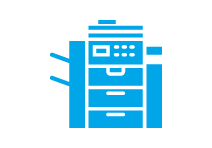 事務機器
事務機器
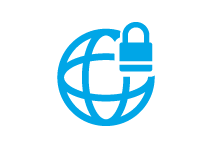 ネットワーク・セキュリティ
ネットワーク・セキュリティ